
테마 및 시각적 기능 측면에서 Windows 10은 일반적으로 Linux와 같이 사용자 정의가 가능한 플랫폼으로 간주되지 않습니다. Windows 10에는 여전히 많은 공식 및 비공식 테마가 있으므로 바탕 화면에 놀라운 변화를 줄 수 있습니다. Windows의 신생 시절로 돌아가게 하는 향수를 불러일으키는 테마를 찾고 있든 DeviantArt의 디자이너가 제공하는 좀 더 초초한 테마를 찾고 있든 여기에서 찾을 수 있습니다.
참고 :Windows 테마를 설치하는 방법을 모르는 경우 먼저 설치 방법에 대한 가이드를 읽으십시오. 일부 테마는 설치가 다른 테마보다 더 공격적이며 제대로 설치되지 않으면 PC의 주요 UI 요소가 작동을 멈출 수 있습니다. 안전을 위해 시작하기 전에 시스템 복원 지점을 설정하는 것이 좋습니다.
최고의 Windows 10 테마
- macOS 몬테레이
- 윈클래식
- Jonatica-andl의 데스크탑
- 케이크OS
- GreyEve 테마
- 윈도우 XP
- 반감기
- 호
- 단순화 10
- 랩
- Anthem Two
1. macOS 몬테레이
Windows 10용 macOS Big Sur 테마를 가져온 바로 그 뛰어난 정신에서 최신 버전의 Apple 데스크톱 OS인 macOS Monterey에 해당합니다.
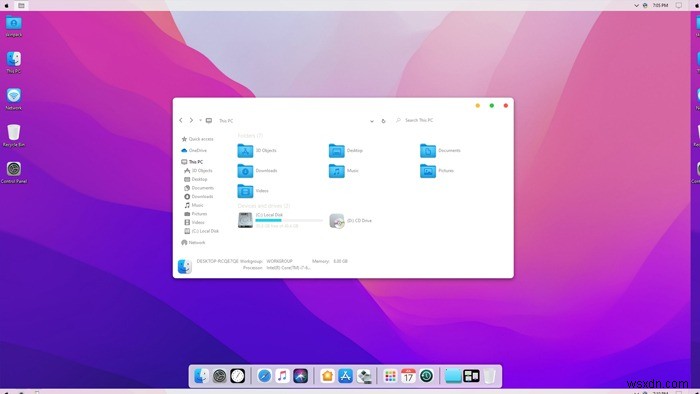
가장 열렬한 Windows 팬이라도 최신 macOS 버전에는 모방하기 어려운 아름다움이 있다는 것을 인정해야 합니다. 이 테마에서는 애니메이션 아이콘이 있는 도크부터 화면 상단의 Finder 막대, 파일 탐색기의 Mac 스타일 비틀기까지 macOS를 정의하는 모든 작은 세부 사항을 찾을 수 있습니다. Windows를 macOS처럼 보이게 만든 방법에 대해 친구들이 머리를 긁적일 것입니다.
Monterey 테마도 밝은 버전과 어두운 버전이 모두 있으므로 어느 쪽이 마음에 드는지를 선택하는 것이 좋습니다.
2. 윈클래식
전형적인 클래식 Windows 테마를 원하신다면 바로 이것입니다. 이 단어에 대한 다소 정교한 가이드를 따를 준비가 되었다면 현재 Windows는 창, 파일 탐색기, 고해상도 등과 같은 약간의 최신 편의 기능이 있지만 Windows 98/2000처럼 보일 것입니다. .
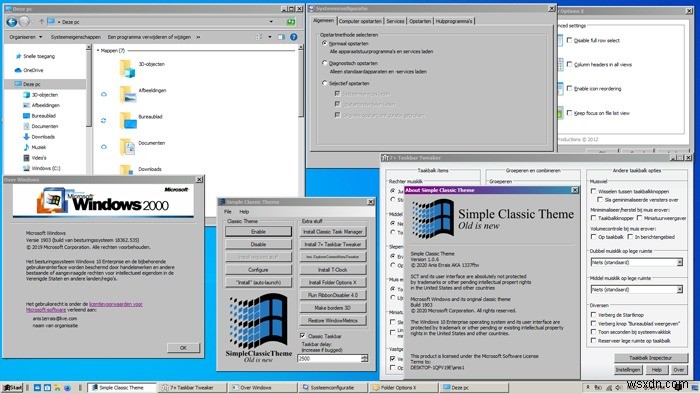
매우 인상적인 프로젝트입니다. 그 뒤에는 구식 Windows 느낌을 재창조하면서도 현대화하는 데 전념하는 대규모 커뮤니티가 있습니다.
변경 사항의 규모를 감안할 때 UltraUXThemePatcher를 사용하여 이 목록의 다른 많은 테마를 로드하는 것보다 훨씬 더 많은 작업을 수행해야 합니다. 하지만 작업을 수행하면 진정으로 설득력 있는 복고풍 Windows 테마(사용자 정의가 가능합니다!)로 정당한 보상을 받을 수 있습니다.
3. Jonatica-andl의 데스크탑
그 이름은 많은 것을 알려주지 않을 수 있지만 Jonatica-andl의 매혹적인 주제를 한 번만 보면 알아야 할 모든 것을 알려줄 것입니다. 중앙 집중식 작업 표시줄 아이콘과 바로 위에 있는 Mac 스타일 도크가 있어 보기에 아름답습니다. 모든 것이 매우 우아해 보입니다.
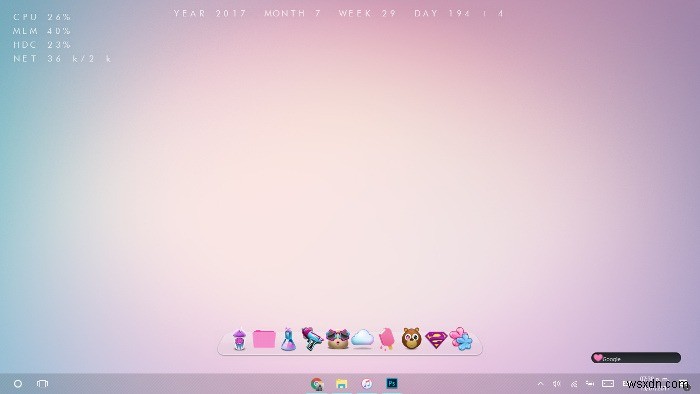
우리는 CPU, 메모리, 하드 드라이브 사용량, 인터넷 속도와 같은 중요한 정보를 보여주는 구석에 있는 미묘한 OSD를 좋아합니다. 그리고 상단 중앙에 있는 세련된 날짜 표시를 보세요.
Google 검색창도 좋은 보너스입니다.
4. 케이크OS
실제 창을 위한 확고한 불투명한 흰색 또는 검은색 테마와 함께 생동감 있고 거의 네온에 가까운 버튼 및 아이콘의 조합인 cakeOS는 Windows 경험에 약간의 "팝"을 원하는 사람들을 위한 세련된 테마입니다. 좋은 풍선껌 복고풍 느낌이 있다는 것 외에는 cakeOS를 다른 것과 비교하기 어렵습니다. 시작 버튼도 Windows 로고 색상을 유지하면서 생생하게 변신합니다.

실제 창에서 테두리가 없는 모서리, 테두리가 있는 모서리 또는 둥근 모서리를 선택하는 것과 같은 테마를 다양하게 조정할 수 있습니다. 둥근 창 모서리 버튼(macOS 스타일) 또는 Windows 스타일의 사각형 버튼을 선택할 수도 있습니다.
5. GreyEve 테마
최근 최고의 "어두운" 테마 중 하나인 GreyEveTheme는 검정색과 회색의 색상 팔레트로 Windows를 문자 그대로 훨씬 쉽게 눈에 띄게 만듭니다. 파일 탐색기 및 설정 앱과 같은 창의 흰색 배경이 가혹하다고 생각하는 분들을 위해 이 제품이 적합합니다.
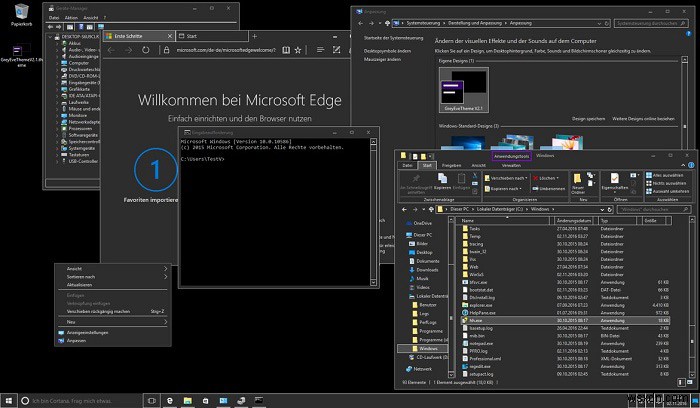
이 테마에는 인터페이스나 디자인 변경 사항이 포함되어 있지 않습니다. 평평한 Windows 10 디자인을 고수하고 거의 조명을 끕니다. Windows가 읽는 방식에 대한 보다 중요한 정밀 검사를 찾고 있다면
6. Windows XP
Windows 역사상 가장 향수를 불러일으키고 보편적으로 사랑받는 테마인 Windows XP부터 시작하겠습니다. 파란색과 녹색의 작업 표시줄이 너무 반갑고 활기차 보이지 않나요?

진정한 Windows XP 모양을 얻으려면 먼저 Open Shell(더 이상 개발되지 않는 Classic Shell에서 시작한 작업을 계속하는 오픈 소스 프로젝트)이 필요합니다. 이렇게 하면 Windows에 필요한 사용자 지정 도구가 제공됩니다. 그런 다음 Windows 10용 Classic Shell XP 제품군을 사용하여 순수한 XP 모양을 얻을 수 있습니다.
7. 반감기
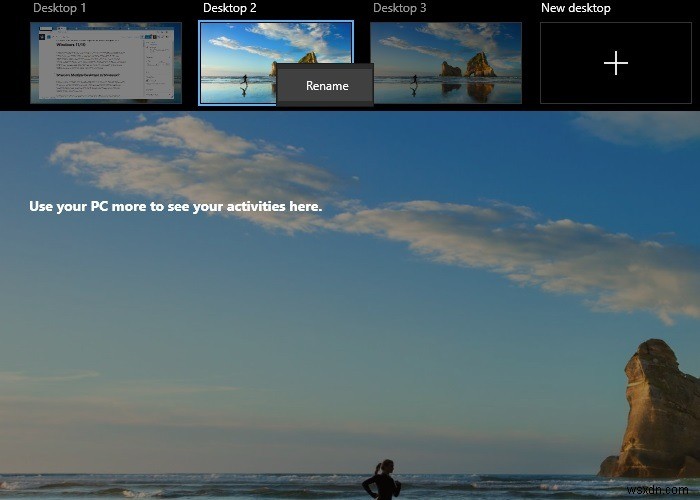
이 목록의 나머지 부분에서 검토하는 다른 테마와 마찬가지로 Penumbra는 Microsoft에서 만든 것이 아닙니다. 테마를 사용하기 전에 위의 패치를 적용하고 테마 파일을 올바른 폴더에 수동으로 배치해야 합니다. 하지만 설정하고 나면 밤에 시스템을 즐겁게 사용할 수 있는 아름답고 어두운 테마입니다.
8. 호
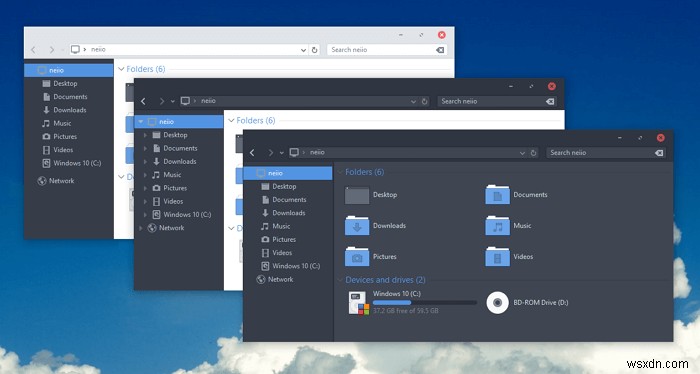
Arc는 주요 흑백 테마의 여러 변형을 포함합니다. 효과를 극대화하려면 DeviantArt에서도 테마와 함께 Arc 아이콘 팩을 설치하는 것이 좋습니다.
9. 단순화 10
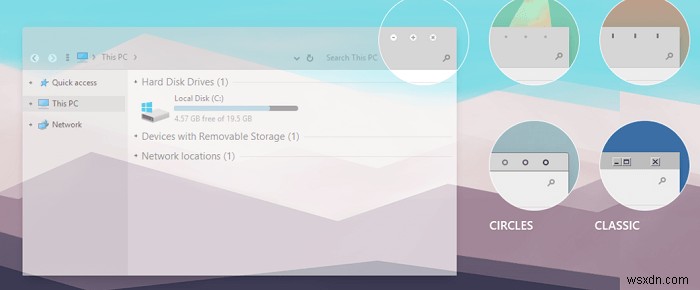
Simplify 10은 실제로 Windows 10 테마 팩이며 모두 동일한 단순한 미학을 중심으로 수집됩니다. UI의 다른 부분을 구별하기 위해 회색과 흰색의 미묘한 변화에 의존하여 Windows 인터페이스를 최대한 평평하게 만듭니다. 또한 창 제어 버튼을 축소합니다. 이 버튼은 사용자의 취향에 맞을 수도 있고 아닐 수도 있습니다.
10. 랩

AB의 주요 시각적 변화는 모든 테마 창의 상단을 가로지르는 검은색 막대입니다. 또한 전체 시스템에서 대비를 크게 줄이고 대부분의 UI를 다시 스킨합니다.
11. 애국가 2
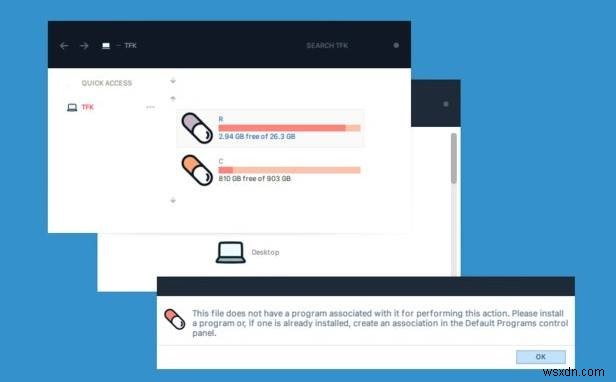
LAB과 마찬가지로 Anthem Two도 모든 테마 창의 상단에 무거운 검은색 막대를 추가합니다. 하지만 LAB만큼 명암이 줄어들지 않아 눈이 좀 더 편합니다.
자주 묻는 질문
1. UltraUXThemePatcher가 작동하지 않으면 어떻게 되나요?
UltraUXThemePatcher는 Windows 10 테마를 좀 더 세부적으로 변경할 수 있는 강력한 도구입니다. 작동하지 않는 데에는 몇 가지 이유가 있지만 가장 일반적인 것은 도구 버전이 Windows 버전과 일치하지 않기 때문입니다. 설치하려는 UltraUXThemePatcher의 버전이 Windows 버전과 일치하는지 확인하십시오.
2. 나만의 테마를 만들려면 어떻게 해야 하나요?
자신만의 테마를 만들고 싶다면 Rainmeter보다 더 좋은 도구는 없습니다. 이 가이드에서 볼 수 있듯이 약간의 학습이 필요하지만 일단 익숙해지면 꿈의 테마를 거의 만들 수 있습니다.
3. 내 테마가 깨진 경우 어떻게 해야 하나요?
UltraUXThemePatcher, 수많은 아이콘 팩 및 심각한 UI 변경을 사용하는 경우 항상 문제가 발생할 가능성이 있습니다. 이러한 테마에 대해 너무 깊이 들어가기 전에 시스템 복원 지점을 설정한 다음 실수로 Windows 바탕 화면을 손상시킨 경우 다시 복원해야 합니다.
훨씬 더 나은 모양의 시스템을 얻기 위해 약간의 좌절을 감수할 의향이 있다면 이 Windows 10 테마가 바로 당신의 골목에 있을 것입니다. 더 많은 Windows 10 팁은 그룹 정책 설정을 재설정하는 방법에 대한 가이드를 참조하세요. 여전히 Windows 7을 실행하고 있다면(그렇지 않을 수 있음) Windows 10처럼 보이게 만들 수도 있습니다.
